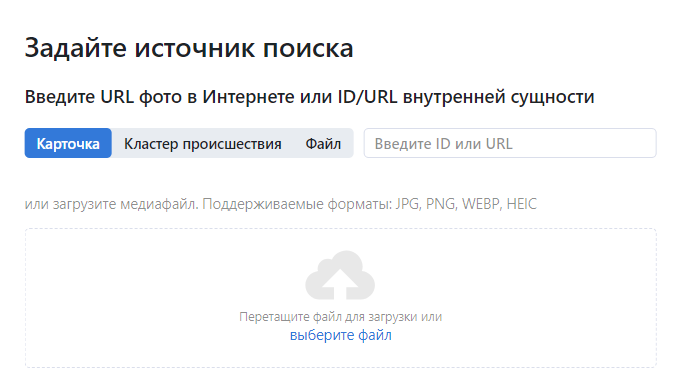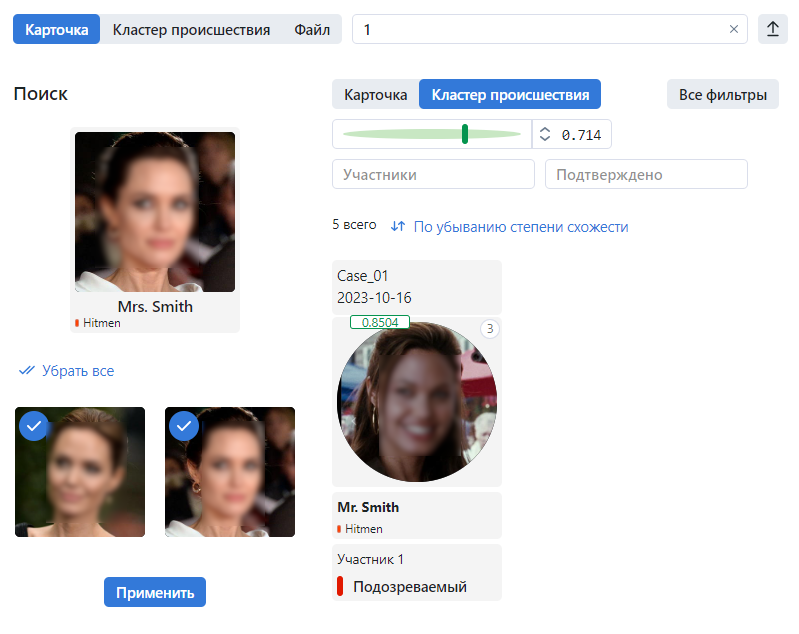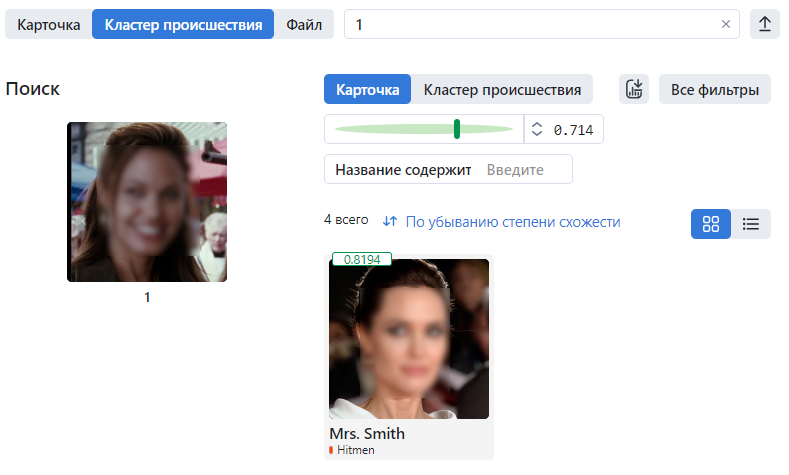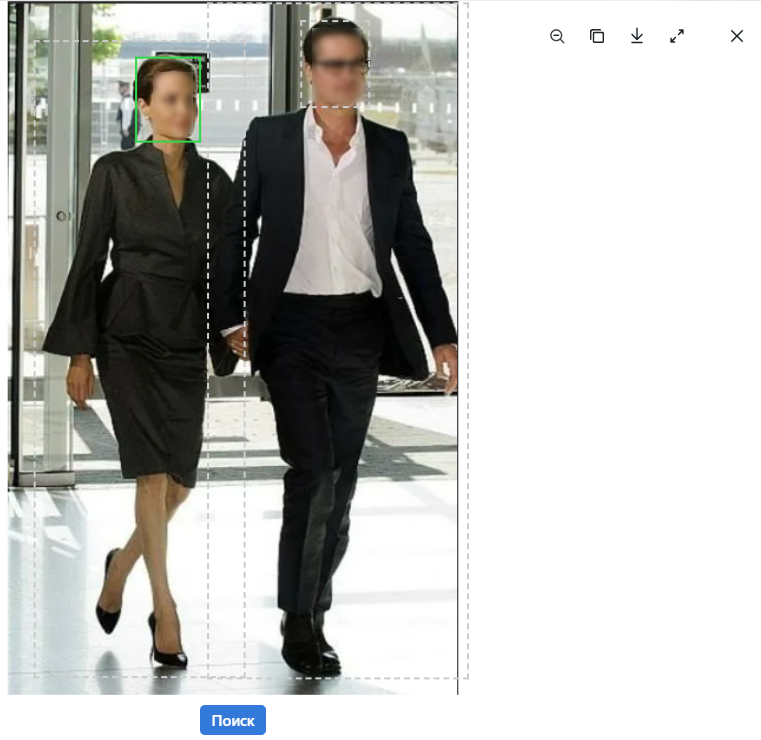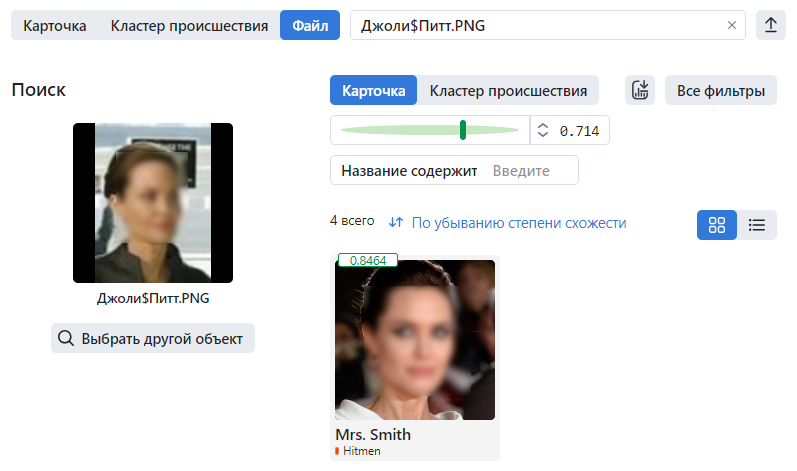Поиск лиц в системе
FindFace CIBR позволяет выполнять поиск лиц по всей системе.
Для того чтобы найти человека, выполните следующие действия:
Перейдите на вкладку Поиск.
Задайте искомый объект одним из следующих способов:
задав URL или ID карточки
задав URL или ID кластера происшествия
загрузив фотографию
В случае, если вы указали URL или ID карточки, выберите из нее фотографию. Если в карточке несколько фотографий, вы можете выбрать некоторые или все из них. Нажмите на кнопку Применить. При выборе нескольких объектов из карточки диапазон поиска сужается. В результаты поиска попадут только те объекты, которые похожи на объекты на выбранных фотографиях и находятся в пределах заданного порога поиска.
В случае если вы указали URL или ID кластера, результаты поиска попадут только те объекты, которые похожи на объекты на выбранных кластерах происшествий и находятся в пределах заданного порога поиска.
В случае если была загружена фотография, вы увидите ее в новом окне. Если на фотографии присутствует несколько объектов, выберите нужное. Нажмите на кнопку Поиск.
Определите секцию поиска – Карточка или Кластер происшествий.
Вы увидите результаты поиска. При необходимости можно сузить область поиска, указав фильтры или снизив порог сходства.
Для карточек доступны следующие фильтры:
Списки наблюдения: отобразить карточки, включенные в выбранные списки наблюдения.
Заполнение: отобразить только пустые карточки, только заполненные или любые.
Название содержит: фильтровать карточки по имени.
ID: отобразить карточку с определенным ID.
Статус: фильтровать карточки по статусу.
Тип связи: фильтровать карточки по типу связи (Любой/Связь вручную/Связь создана автоматически/Любой тип).
Лимит: отобразить карточки в пределах заданного лимита.
Для кластеров происшествий доступны следующие фильтры:
Участники: отобразить только кластеры происшествий/только участников.
Подтверждено: отображать только подтвержденные/не подтвержденными кластеры происшествий или любые.
Совпадения: отображать только кластеры с совпадением объектов/без совпадения объектов с карточкой или все события.
Списки наблюдения: отобразить кластеры с карточкой, включенной в выбранные списки наблюдения.
Дата и время: отображать только события, случившиеся в определенный период времени.
ID: отобразить кластер происшествий с определенным ID.
Для кластеров происшествий доступны следующие специальные фильтры:
Примечание
Некоторые фильтры из приведенного ниже списка могут быть скрыты, в зависимости от активированной функциональности распознавания.
Возраст: отобразить кластеры происшествий с людьми определенного возраста.
Борода: фильтровать кластеры происшествий по наличию бороды.
Эмоции: отобразить кластеры происшествий с заданными эмоциями.
Пол: отобразить кластеры происшествий с людьми заданного пола.
Очки: фильтровать кластеры происшествий по наличию очков на лице.
Медицинская маска: фильтровать кластеры происшествий по наличию медицинской маски.
Лимит: отобразить кластеры происшествий в пределах заданного лимита.
Вы можете отсортировать результаты поиска по следующим параметрам:
по убыванию степени схожести
сначала самые новые
сначала самые старые